Chrome의 Err_Connection_Closed 오류 {해결됨}
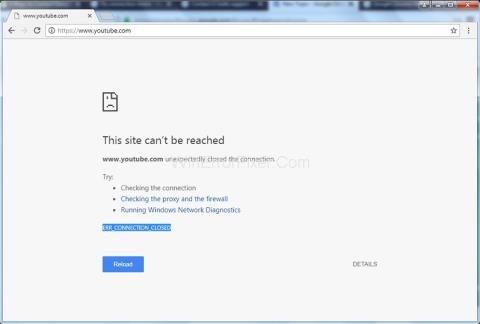
Err_Connection_Closed 오류는 Chrome에서 "이 웹페이지를 사용할 수 없습니다" 아래에 나타납니다. Chrome에서 Err_Connection_Closed 오류를 수정하려면 가이드를 읽어보세요.
많은 Windows 사용자가 "연결이 비공개가 아닙니다" 라는 오류를 경험하였으며, 이는 주로 인증서 유효성 검사 문제로 인해 발생합니다. 실제로 브라우저는 웹사이트를 열 때 웹사이트의 서버로 요청을 보내고, 그 다음에 현장에 있는 인증서의 유효성을 검사합니다. 이는 개인 정보 보호 표준을 따릅니다.
인증서가 유효하지 않은 경우 데이터를 암호화할 수 없어 사이트를 방문하기에 안전하지 않다는 메시지가 표시됩니다. 다음의 해결 방법을 통해 적절한 방법을 찾아보세요.
잘못된 날짜와 시간은 "연결이 비공개가 아닙니다" 오류를 유발할 수 있습니다. 이는 브라우저가 SSL 인증서를 확인하기 위해 현재 날짜와 시간에 의존하기 때문에 발생합니다.
| 단계 | 설명 |
|---|---|
| 1단계 | 작업 표시줄 오른쪽 하단에서 날짜 및 시간 영역을 마우스 오른쪽 버튼으로 클릭하여 날짜/시간 조정을 선택합니다. |
| 2단계 | 설정 창이 열리면 현재 시간대에 맞게 날짜와 시간을 변경합니다. |

브라우저 기록을 지우면 "연결이 비공개가 아닙니다" 오류 수정에 도움이 될 수 있습니다.
| 단계 | 설명 |
|---|---|
| 1단계 | 브라우저 오른쪽 상단의 메뉴 아이콘을 클릭한 후 설정을 선택합니다. |
| 2단계 | 설정 탭에서 고급 설정 옵션을 찾아 인터넷 사용 기록 삭제를 클릭합니다. |

시크릿 모드에서 연결을 시도하여 문제를 진단할 수 있습니다. Ctrl + Shift + N을 눌러 시크릿 창을 엽니다.
시크릿 모드에서 작동한다면, 문제의 원인은 확장 프로그램일 수 있습니다. 아래 단계를 따라서 확인해보세요.
| 단계 | 설명 |
|---|---|
| 1단계 | 브라우저 오른쪽 상단의 메뉴 아이콘을 클릭하고 설정을 클릭합니다. |
| 2단계 | 설정의 왼쪽 메뉴에서 확장을 선택합니다. |
| 3단계 | 문제를 일으키는 확장 프로그램을 찾아 제거를 클릭하여 비활성화합니다. |

특정 웹사이트에 바이러스가 없다면 바이러스 백신 프로그램의 설정을 변경해보세요. 때때로 바이러스 백신이 연결을 방해할 수 있습니다.
모든 해결 방법이 실패하면, 시스템과 라우터를 재시작해 보세요. 임시 캐시는 오류를 해결하는 데 도움이 될 수 있습니다.
위의 방법으로 문제가 해결되지 않는다면, "Google 도움말"을 방문하여 도움을 받을 수 있습니다.
위의 솔루션을 통해 Chrome의 "연결이 비공개가 아닙니다" 오류를 효과적으로 해결할 수 있습니다. 문제가 해결되기를 바랍니다!
삼성폰에서 Galaxy AI를 더 이상 사용할 필요가 없다면, 매우 간단한 작업으로 끌 수 있습니다. 삼성 휴대폰에서 Galaxy AI를 끄는 방법은 다음과 같습니다.
인스타그램에 AI 캐릭터를 더 이상 사용할 필요가 없다면 빠르게 삭제할 수도 있습니다. 인스타그램에서 AI 캐릭터를 제거하는 방법에 대한 가이드입니다.
엑셀의 델타 기호는 삼각형 기호라고도 불리며, 통계 데이터 표에서 많이 사용되어 숫자의 증가 또는 감소를 표현하거나 사용자의 필요에 따라 모든 데이터를 표현합니다.
모든 시트가 표시된 Google 시트 파일을 공유하는 것 외에도 사용자는 Google 시트 데이터 영역을 공유하거나 Google 시트에서 시트를 공유할 수 있습니다.
사용자는 모바일 및 컴퓨터 버전 모두에서 언제든지 ChatGPT 메모리를 끌 수 있도록 사용자 정의할 수 있습니다. ChatGPT 저장소를 비활성화하는 방법은 다음과 같습니다.
기본적으로 Windows 업데이트는 자동으로 업데이트를 확인하며, 마지막 업데이트가 언제였는지도 확인할 수 있습니다. Windows가 마지막으로 업데이트된 날짜를 확인하는 방법에 대한 지침은 다음과 같습니다.
기본적으로 iPhone에서 eSIM을 삭제하는 작업도 우리가 따라하기 쉽습니다. iPhone에서 eSIM을 제거하는 방법은 다음과 같습니다.
iPhone에서 Live Photos를 비디오로 저장하는 것 외에도 사용자는 iPhone에서 Live Photos를 Boomerang으로 매우 간단하게 변환할 수 있습니다.
많은 앱은 FaceTime을 사용할 때 자동으로 SharePlay를 활성화하는데, 이로 인해 실수로 잘못된 버튼을 눌러서 진행 중인 화상 통화를 망칠 수 있습니다.
클릭 투 두(Click to Do)를 활성화하면 해당 기능이 작동하여 사용자가 클릭한 텍스트나 이미지를 이해한 후 판단을 내려 관련 상황에 맞는 작업을 제공합니다.
키보드 백라이트를 켜면 키보드가 빛나서 어두운 곳에서 작업할 때 유용하며, 게임 공간을 더 시원하게 보이게 할 수도 있습니다. 아래에서 노트북 키보드 조명을 켜는 4가지 방법을 선택할 수 있습니다.
Windows 10에 들어갈 수 없는 경우, 안전 모드로 들어가는 방법은 여러 가지가 있습니다. 컴퓨터를 시작할 때 Windows 10 안전 모드로 들어가는 방법에 대한 자세한 내용은 WebTech360의 아래 기사를 참조하세요.
Grok AI는 이제 AI 사진 생성기를 확장하여 개인 사진을 새로운 스타일로 변환합니다. 예를 들어 유명 애니메이션 영화를 사용하여 스튜디오 지브리 스타일의 사진을 만들 수 있습니다.
Google One AI Premium은 사용자에게 1개월 무료 체험판을 제공하여 가입하면 Gemini Advanced 어시스턴트 등 여러 업그레이드된 기능을 체험할 수 있습니다.
iOS 18.4부터 Apple은 사용자가 Safari에서 최근 검색 기록을 표시할지 여부를 결정할 수 있도록 허용합니다.















주안 -
좋은 정보를 주셔서 감사해요! 설정을 한번 확인해봐야겠어요
민서 -
사실 이 문제 때문에 며칠을 고생했었어요. 이렇게도 간단히 해결될 줄이야!
가은 -
해결 방법을 찾는게 보통 어려운데, 이렇게 체계적으로 적어 주셔서 감사합니다~!
다은 고양이 -
오류 관련 검색하다가 들어왔는데 해결 됐네요. 너무 감사해요!
민준 -
이 문제 안 풀리면 진짜 슬펐을텐데, 해결 방법이 있다니 다행이에요!
희수 -
이런 오류가 많이 발생하는 것 같아요. 정리 잘 해주셔서 대단합니다
수연 -
와… 정말 감사합니다. 이 정보 덕분에 시간 절약했어요. 플러스 알파로 팁도 주시면 좋을 듯요
래현 -
오 정말 심각한 오류였는데, 이렇게 해결할 수 있어 기분이 좋네요! 다시 사용해봐야겠어요
나현 -
저는 해결 방법 알아도 어렵더라구요. 너무 잘 정리해주셔서 감사해요.
영하 고양이 -
크롬 관련되어 이렇게 해결 방법이 있다니 대박입니다! 공유해주셔서 감사합니다.
수희 -
이런 포스트 정말 도움 많이 되네요, 다른 사람들과도 공유할게요. 감사합니다
수빈 -
이런 오류 발생할 때마다 진짜 암담해요. 저도 경험해봤지만, 이렇게 해결 방법을 알려주셔서 큰 도움이 됩니다.
진우 1234 -
연결이 비공개 오류라니... 이런 문제를 겪는 분들 많을 듯 해요. 잘 작성된 글 감사합니다!
소연 써니 -
이 포스트 정말 유용해요! 나도 이 오류 때문에 힘들었는데, 감사합니다
예진 -
크롬 업데이트 한 뒤로 이런 오류가 생기더라고요. 다시 설정해주니까 해결됐어요. 공유 감사합니다
현우 -
불편한 오류를 해결해 주셔서 정말 감사합니다! 이 방법으로 잘 돌아가네요
수아 -
모두 크롬 쓸 때 주의해야 할 것 같아요. 비공개 오류는 정말 골치 아프거든요
태일 컴퓨터 -
해결 방법이 효과적이네요. 저도 다시 한번 해봐야겠어요
치훈 -
혹시 다른 브라우저에서 이런 문제 없나요? 크롬만 그러는지 궁금하네요
진호 -
이런 오류는 정말 괴롭죠. 글 잘 읽고 따라해보니 성공했어요! 모두 시도해보세요.
하준 IT -
비공식적인 팁까지 알려주셔서 진짜 유용해요. 다른 사람들에게도 공유해야겠어요
연수 -
정말 도움이 많이 되었습니다! 여러 번 고쳤는데, 이렇게 쉽게 해결할 수 있다니 좋네요
형준 -
저도 크롬에서 이런 문제 종종 나서 불편했는데, 이렇게 해결책이 있어 좋네요
효진 -
아 너무 좋아요! 크롬 오류는 정말 짜증나는데, 이렇게 해결하니 기분이 훨씬 나아졌어요
상훈 -
이런 문제는 진짜 처음에는 황당했어요. 도움 주셔서 감사합니다!